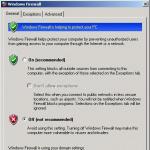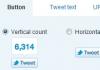Обзор и преимущества приложения Вайбер: правила установки, описание меню и основных функций мессенджера, особенности настройки и использования опций. Инструкция по установке Вайбера на компьютер, правила настройки десктопной версии приложения.
Viber является одним из самых популярных мессенджеров, который можно использовать как на мобильном телефоне, так и на компьютере. В приложении предусмотрены бесплатные функции, настроить которые можно в несколько кликов. Правила установки, обзор меню и основных возможностей Вайбера, а также особенности десктопной версии программы описаны ниже.
История создания и развития Вайбера
Мессенджер Вайбер.
Приложение Вайбер появилось недавно, но быстро завоевало популярность среди пользователей по всему миру. Владельцем этого мессенджера является международная компания Viber Media, центральный офис которой расположен в Люксембурге. До 2014 года главными акционерами компании были израильские семьи Шабтай и Марко, а также американская фирма IRS West.
Хронология создания и развития мессенджера:
- декабрь 2010 г. – для устройств Айфон разработана первая версия Viber с ограничением в 50000 пользователей;
- май 2012 г. – появление версии для ОС BlackBerry, Bada и Windows Phone;
- 2013 г. – выход обновления для айпадов с iOS до версии 3.0, а Viber Desktop поддерживается устройствами на Windows и OS X. Одновременно появляется платная функция, позволяющая звонить через традиционную сеть (Viber Out);
- февраль 2014 г. – продажа приложения за $900 млн японской компании Rakuten, число пользователей приложения составило более 280 млн человек;
- 2015 г. – появилась возможность совершения денежных переводов через Viber;
- 2019 г. – анонсирована функция «темного режима» для пользователей с заболеваниями органов зрения. На американской и российской версии запущена возможность приобретения товаров от партнеров Viber.
Что касается самого названия программы, до сих пор многие не знают, как правильно Вибер или Вайбер. Если рассматривать из правил транскрипции – озвучки англоязычных слов на русский вариант, тогда Viber будет произноситься через «ай». Это потому, что английское «i» дает русский звук «ай». Если не учитывать транскрипцию (такое правило действует ко многим иноязычным словам), тогда разрешен вариант через «и».
Это значит, что оба слова имеют место быть в русском языке.
Теперь вы знаете варианты произносить их, какие правила влияют на перевод названия программы.
Мессенджер на телефоне
На вопрос, что такое Вайбер, можно ответить – это мессенджер, который позволяет бесплатно обмениваться сообщениями и совершать прямые звонки без использования стандартных телефонных линий связи, имея лишь доступ к сети интернет.
Viber можно легко установить на мобильные телефоны популярных моделей (Самсунг, Нокиа, Айфон и т. д.) с различными типами ОС (iOS, Андроид и т. д.). За все время существования программы она продолжает работать без сбоев, но рекомендуется периодически обновлять ее во избежание ошибок в работе сервиса.
Установка приложения
Чтобы установить Вайбер на телефоне, можно скачать бесплатную программу из магазина приложений для смартфонов.
Инструкция установки программы «для чайников»:
- Зайти в магазин приложений (Play Market, Apple Store и др.).
- Найти Viber через строку поиска и клацнуть на его значок.
- Нажать кнопку «Установить».
- Программа выдаст окно со списком разрешений. Выбрать «Принять».
- Установка начнется автоматически. После ее завершения нажать кнопку «Открыть».
Регистрация
Следующим этапом после установки мессенджера является регистрация. Она предполагает создание нового аккаунта, привязанного к действующему номеру мобильного телефона, и совершается в течение нескольких минут.
Чтобы зарегистрироваться, выполняют такие действия:
- После первого открытия программы на экране телефона появится приветственное окно. Нажать в нем кнопку «Продолжить».
- Указать свою геопозицию, выбрав нужную страну из представленного списка.
- Ввести действующий номер мобильного телефона. Нажать кнопку «Продолжить».
- Откроется окно для ввода числового кода активации. Бот отправит его на указанный номер в виде смс.
- Ввести код, нажать «Готово». Регистрация завершена.
Желательно перед регистрацией аккаунта заранее подобрать фото на аватар для мужчин и женщин. Это могут быть личные снимки, изображения знаменитостей, природы, животных и прочее. Все зависит от настроения пользователя, целей общения, возраста и других личных факторов. Скачать аватарку на телефон бесплатно можно с Интернета. Для этого достаточно ввести соответствующий запрос в поисковой строке. Например, «фото на аву для парней новые». Однако лучше всего подбирать персональные снимки, позволяющие идентифицировать аккаунт.
Обзор меню
После успешной регистрации Viber готов к использованию, а его ярлык появится на рабочем столе телефона и в списке приложений. Чтобы открыть мессенджер, нужно клацнуть по его значку. Стандартное окно программы содержит несколько вкладок, расположенных внизу в виде строки.
Чаты
Первой графой в открывшемся окне Вайбера является закладка «Чаты». В ней отображаются все переписки пользователя с другими собеседниками.
Чат можно создавать для общения двоих пользователей, а также приглашать в него целую группу собеседников. В нем каждый участник может отслеживать доставку своих сообщений и узнавать, когда они были прочитаны собеседником. Кроме текстовых посланий, участники чата могут отправлять друг другу стикеры, изображения, анимации, голосовые послания и смайлики.
Контакты
Список всех контактов пользователя, сведения о которых записаны в телефоне, можно открыть нажатием на фиолетовую круглую кнопку, расположенную в нижнем правом углу экрана.
При этом в открывшемся окне сначала будут отображаться имена людей, с которыми пользователь недавно общался через Вайбер, а ниже – список всех занесенных в память устройства абонентов, расположенный в алфавитном порядке.
Вызовы
На этой закладке отображается список всех голосовых и видеовызовов, которые осуществил или принял абонент. Напротив каждого вызова указано время звонка и продолжительность разговора.
По желанию в момент совершения вызова пользователь может подключать к разговору других участников, создавая конференц-общение, или переходить на громкую связь, а также временно отключать звук со своей стороны и останавливать разговор, удерживая собеседника на линии.
В верхней части окна графы «Вызовы» отображается надпись «Viber Out» и кнопка «Пополнить». Все звонки в Вайбере бесплатные, а денежные средства нужно вносить только тем абонентам, которые пользуются функцией Viber Out.
На вкладке «Вызовы» также присутствует список всех контактов пользователя. Программа может автоматически верифицировать номера, на устройствах которых установлен мессенджер.
Если на гаджете абонента есть Viber, то напротив имени этого человека в данном списке будут отображаться два круглых значка – иконка с телефонной трубкой и кнопка с видеокамерой. Если выбранный контакт не зарегистрирован в Вайбере, возле его имени будет кнопка «Пригласить».
Функции
Вайбер предлагает своим пользователям большое количество функций, позволяющих обмениваться текстовыми сообщениями и файлами, вести групповые переписки и совершать бесплатные звонки, а также осуществлять денежные переводы. Все эти опции получили много положительных отзывов и нашли широкое применение среди пользователей, а их описание рассмотрено далее.
Отправка сообщений
Одной из самых популярных функций приложения является отправка текстовых сообщений.
Для этого нужно выполнить такой алгоритм действий:
- Открыть закладку «Чаты». Выбрать из списка собеседника или создать новый чат с помощью фиолетовой кнопки с пиктограммой диалога.
- Ввести в расположенной внизу окна строке текст послания. Нажать на фиолетовую кнопку «Отправить».
- Для удаления отправленного сообщения нужно зажать его на пару секунд, а потом выбрать в появившемся меню кнопку «Удалить».
Отправка файлов
В чате Вайбера можно обмениваться не только текстовыми сообщениями, но и отправлять собеседнику различные типы файлов. Для этого можно пользоваться специальными пиктограммами, расположенными под строкой для ввода текстового послания в чате:
- для отправки изображения нужно нажать на пиктограмму пейзажа и выбрать картинки из открывшейся галереи изображений;
- чтобы отправить фотографию, нужно клацнуть по кнопке в виде фотоаппарата и сфотографировать объект;
- чтобы отослать анимацию или открытку, нужно тапнуть на иконку с надписью «GIF» и выбрать файл из открывшейся библиотеки изображений;
- чтобы отправить собственноручно сделанный набросок, нужно клацнуть по иконке в виде трех точек, расположенной в нижнем правом углу, выбрать в списке пункт «Дудл», нарисовать рисунок и нажать «Отправить»;
- для отправки голосового сообщения нужно протянуть влево кнопку «Отправить», чтобы она сменилась на иконку в виде микрофона, а затем нажать на нее и начать записывать аудиофайл;
- чтобы отправить любой файл с телефона, нужно тапнуть по иконке с тремя точками, выбрать пункт «Отправить файл», найти нужную папку и выбрать документ.
Создание чатов
После установки приложения пользователь может самостоятельно создавать беседы с другими абонентами.
Для этого нужно выполнить такие действия:
- Перейти на закладку «Чаты».
- Клацнуть по фиолетовой кнопке с пиктограммой диалога в нижнем углу окна.
- Выбрать из списка контактов имя собеседника. Чат создан.
Пользователь может скрывать некоторые диалоги из общего списка. Для этого нужно действовать таким образом:
- Открыть закладку «Чаты».
- Зажать нужную переписку на несколько секунд. Выбрать в появившемся окне пункт «Скрыть чат».
- Вайбер запросит пин, состоящий из 4 цифр. Ввести код в открывшемся окне. Чат скрыт.
Чтобы открыть такую переписку, нужно нажать на кнопку поиска и ввести пин-код. По желанию чат можно снова делать видимым. Для этого нужно открыть его, нажать на кнопку «Настройки» и клацнуть по строке «Сделать чат видимым».
Можно создавать секретный чат, который будет отображаться в виде иконки с замком. Сообщения в нем автоматически удаляются после истечения установленного пользователем промежутка времени.
Для создания секретного чата нужно:
- Создать в Вайбере новый чат или открыть существующий.
- Нажать на кнопку дополнительного меню, имеющую вид трех вертикальных точек.
- Выбрать пункт «Перейти в секретный чат».
Чтобы сделать секретный чат обычным, нужно нажать в нем на кнопку дополнительного меню и выбрать пункт «Перейти в обычный диалог».
Создание групп
Для ведения общей переписки с несколькими пользователями можно создать в приложении Viber группу.
Пошаговый алгоритм действий представлен ниже:
- Зайти на вкладку «Чаты».
- Тапнуть на пиктограмму создания нового диалога.
- В верхней части появившегося окна нажать на строку «Новая группа».
- Выбрать собеседников из списка контактов.
- Клацнуть по большой галочке в правом верхнем углу окна.
- Нажать на кнопку в виде трех точек в правом верхнем углу общей беседы. Загрузить фотографию и ввести название для созданной группы.
Детальная инструкция видна на видео:
Бесплатные звонки
Приложение Viber дает своим пользователям возможность совершать бесплатные аудио- и видеозвонки при условии наличия подключения к интернету.
Чтобы совершить аудиозвонок, нужно:
- Открыть профиль собеседника в списке контактов. Нажать на кнопку «Бесплатный звонок». Можно также зайти в чат с этим человеком и нажать в нем на пиктограмму в виде телефонной трубки.
- На экране появится надпись «Вызов». Она означает, что устанавливается соединение с абонентом. Когда он возьмет трубку, можно начинать разговор.
- Для завершения беседы нажать на красную кнопку с телефонной трубкой.
- «Динамик» – переход на громкую связь;
- «Удерживать» – удержание абонента на линии;
- «Без звука» – отключение звука со своей стороны;
- «Перевод вызова» – перенос звонка с одного устройства на другое;
- «Добавить участника» – добавление нового контакта к беседе;
- «Видео» – переход в режим видеозвонка.
Видеозвонок в Вайбере осуществляется по аналогичной схеме, но при этом пользователю нужно выбрать в окне чата пиктограмму с видеокамерой.
Детальная инструкция видна на видео:
Viber Out
Опция Viber Out загружается автоматически и позволяет пользователю осуществлять звонки собеседнику, у которого не установлен Вайбер или нет подключения к сети интернет. Эта услуга платная, поэтому перед ее использованием нужно пополнить свой баланс в Вайбере, переведя деньги со счета мобильного телефона или банковской карты.
Чтобы совершить звонок с помощью этой функции, нужно выбрать имя собеседника в списке контактов Вайбера и нажать кнопку «Вызов Viber Out».
Стикеры
Чтобы передавать собеседнику свои эмоции, пользователь может отправлять в сообщениях стикеры. Для этого в окне чата нужно нажать на пиктограмму в виде рожицы, которая находится под строкой для ввода текста, а затем выбрать из представленного списка нужный стикер.
В Viber есть бесплатные и платные наборы стикеров на разные темы, а скачать их можно в магазине стикеров. Для этого в диалоговом окне чата нужно тапнуть на пиктограмму, которая выглядит как рожица, а затем нажать на кнопку «+» в нижней части экрана.
Игротека
Игра в мессенджере пока возможна только для владельцев устройств на Android и IOS и недоступна для других типов ОС, но в недалеком будущем разработчики планируют запустить это обновление для всех типов устройств.
Чтобы начать игру в Вайбере, нужно:
- Открыть приложение и клацнуть по кнопке «Еще».
- В появившемся окне тапнуть по закладке «Игры».
- Выбрать из представленного списка игру. Нажать на кнопку «Загрузить».
Паблик аккаунты
В приложении можно создавать публичные страницы и сообщества различной тематики, которые могут сослужить неплохую службу для бизнеса, и называются паблик аккаунтами. Просматривать их можно, нажав кнопку «Еще» в нижней части окна Вайбера / «Паблик аккаунты».
Здесь пользователь может получить доступ к любой социальной группе и публичной странице, зарегистрированным в Вайбере. Они размещены в виде плиточного меню, над которым находится строка поиска. На каждом паблике указано название, тема страницы и количество ее подписчиков.
Создать свой паблик аккаунт можно с помощью таких действий:
Заявка может рассматриваться в течение месяца. Если пользователь все сделал правильно, то ему придет личное сообщение, содержащее поздравления с регистрацией паблика и инструкцию по его активации.
Дальнейший алгоритм действий представлен ниже:
- Открыть мессенджер и клацнуть по кнопке «Еще» внизу окна. Выбрать пункт «Паблик аккаунты».
- Внизу открывшегося экрана должна отобразиться круглая иконка, на которую нужно нажать.
- В приветственном окне нажать на кнопку «Начать».
- Указать название паблика, выбрать его категорию из предложенного списка.
- Загрузить изображение для титульной страницы, добавить описание.
- Ввести в соответствующем поле адрес своего сайта и электронной почты. Нажать «Создать».
Основные настройки
Каждый пользователь Viber может настроить приложение под себя, нажав на кнопку «Еще» и выбрав в появившемся списке раздел «Настройки».
Он содержит такие пункты:
- конфиденциальность – в нем можно устанавливать доступ других пользователей к личной информации абонента, включать или выключать отображение аватара, статуса онлайн или отчета о прочтении сообщений, а также заблокировать некоторых собеседников;
- уведомления – здесь можно установить звуки оповещений при переходе приложения в фоновый режим, настроить функцию предпросмотра сообщений и всплывающего окна и т. д., чтобы абонент мог замечать новые сообщения и звонки собеседника;
- вызовы и сообщения – в этой вкладке можно устанавливать способ принятия звонков и видеовызовов, включать умный датчик приближения экрана, чтобы осуществлять блокировку кнопок на экране во время телефонного разговора, а также настраивать отправку сообщений после нажатия соответствующей кнопки;
- мультимедиа – здесь можно менять параметры автозагрузки фото и видео, удалять старые мультимедийные файлы;
- общие – в этом разделе можно устанавливать способ отображения и синхронизацию контактов, а также отображается кнопка восстановления настроек по умолчанию.
Детальная инструкция видна на видео:
Использование десктопной версии
Приложение Viber было разработано для мобильных устройств, но впоследствии создатели программы ввели и возможность его установки на ПК, планшет или ноутбук. Чтобы успешно использовать десктопную версию Вайбера на русском языке, необходимо подключить устройство к интернету и выполнить несложную процедуру установки программы.
Обычная установка
Проще всего установить Вайбер на компьютер после того, как программа установлена и активирована на мобильном устройстве.
Руководство по установке представлено ниже:
- Открыть на компьютере браузер и зайти на официальный сайт Viber.
- Нажать кнопку «Скачать для Windows» в открывшемся окне.
- Открыть на компьютере папку со скачанным установочным файлом, запустить его.
- В приветственном окне нажать на кнопку «Установить».
- После завершения установки появится окно с вопросом, есть ли у пользователя аккаунт Вайбера на телефоне. Нажать на кнопку «Да».
- Ввести номер мобильного телефона, к которому привязан аккаунт приложения. Выбрать «Продолжить».
- На телефон приходит смс с числовым кодом. Его нужно ввести в открывшемся на компьютере окне и нажать кнопку подтверждения ввода. Viber установлен.
Установка без смартфона
Если у пользователя нет смартфона, то поставить мессенджер на компьютер можно с помощью программы эмулятора Блюстакс, которая является виртуальным прототипом операционной системы Android. Его можно бесплатно скачать на официальном сайте эмулятора, а затем установить на свой компьютер.
При первом запуске нужно ввести свой логин и пароль для регистрации, а также принять пользовательское соглашение.
Инструкция установки Вайбера на ПК без смартфона описана ниже:
- Открыть на компьютере программу-эмулятор. В верхней строке нужно написать слово «Viber», запустить поиск.
- Появится окно с Вайбером в магазине приложений Play Market. Нажать кнопку «Установить».
- Когда установка завершится, нажать в окне эмулятора кнопку «Открыть».
- В приветственном окне Вайбера выбрать «Продолжить». Ввести свой действующий номер телефона.
- На экране появится окно с QR-кодом активации. Нажать ссылку «У меня не работает камера».
- Появится код аутентификации, его нужно ввести в строке браузера программы Блюстакс.
- Открыть на компьютере браузер и зайти на официальный сайт Viber. Нажать на кнопку «Скачать для Windows».
- Запустить установочный файл программы на ПК. После завершения инсталляции открыть приложение.
- Ввести номер телефона, к которому привязан аккаунт Viber, созданный через эмулятор Блюстакс. Нажать «Продолжить».
- Нажать на ссылку «На моем телефоне уже установлен Viber». Появится окно с кодом аутентификации.
- Скопировать код и ввести его в строке браузера программы-эмулятора. Теперь можно использовать Вайбер на ПК.
Детальная инструкция видна на видео:
Важно: чтобы изначально скачайте эмулятор и только после этого инсталлируйте мессенджер.
Особенности настройки
Функционал десктоп версии приложения ограничен по сравнению с мобильным мессенджером, но после установки Вайбера на ПК можно настроить программу под себя. Для этого нужно открыть Viber и нажать на кнопку настроек в виде шестеренки.
На экране появится список, содержащий такие разделы:
- учетная запись – здесь есть возможность включить автоматический запуск мессенджера при включении ПК, установить фон приложения или сменить язык, настроить автоматическую загрузку мультимедийных файлов;
- Viber Out – в этом разделе отображаются сведения о состоянии счета пользователя, есть кнопка пополнения баланса и ссылки на тарифы этой функции;
- аудио и видео – тут находятся настройки громкости микрофона и динамиков;
- конфиденциальность – раздел содержит информацию о политике конфиденциальности, кнопки для очистки верифицированных контактов, а также кнопку деактивации аккаунта Viber;
- уведомления – здесь можно настроить показ и звук оповещений для звонков и сообщений.
Безопасность программы

Безопасность общения в Вайбере.
Разработчики мессенджера Viber позаботились о том, чтобы все личные данные пользователей были надежно защищены от взлома, сохраняя полную приватность переписок и разговоров.
Основные характеристики безопасности приложения перечислены ниже:
- все способы связи в мессенджере защищены сквозным шифрованием, поэтому каждое слово разговора и переписки известно только собеседникам;
- пользователи программы защищены от рассылки персонализированной рекламы, т. к. никто не имеет доступа к личным сообщениям и звонкам абонента;
- все сообщения удаляются с серверов компании сразу же после доставки получателю.
Преимущества Вайбера
- отличное качество связи и звука во время звонков;
- отсутствие платы за сообщения и звонки в приложении при наличии интернет-подключения;
- простота установки программы;
- удобный интерфейс мессенджера;
- наличие множества функций;
- отсутствие необходимости в авторизации;
- надежное шифрование звонков и сообщений;
- экономия батареи мобильного устройства при пользовании приложением.
Раздел «Вайбер отзывы» содержит реальные комментарии пользователей, перечисляющих как преимущества мессенджера, так и его недостатки. Достаточно посетить viber com ru официальный сайт, чтобы увидеть все своими глазами. Там вы также можете написать личные замечания или пожелания, которые в дальнейшем будут рассмотрены разработчиками.
Установить и настроить Вайбер может даже неопытный пользователь. Если следовать перечисленным выше инструкциям и иметь доступ к сети интернет, то можно успешно обзаводиться собственным аккаунтом для бесплатного общения с друзьями по всему миру, не тратя деньги на разговоры в роуминге.
Viber является мобильным приложением, позволяющим обмениваться звонками и текстовыми сообщениями с другими пользователями этого мессенджера, причём абсолютно бесплатно (производится лишь плата за интернет-трафик). Впервые эта программа появилась в 2010 году. И сразу же получила «известность» у миллионов пользователей. Однако в России волна «популярности» приложения стала «подниматься» совсем недавно. Но нельзя сказать, что сегодня многие жители нашей страны знают, как пользоваться Вибером. А ведь это очень удобная и полезная программа, которая постепенно начинает «вытеснять» всем известный Скайп.
Функции Вибера
Если вас интересует, как пользоваться программой Viber, то предлагаем ознакомиться с её функционалом:
Использовать это приложение можно через мобильный интернет или Wi-Fi. И неважно, какой способ вы будете использовать, – высокое качество звука гарантировано (своего собеседника вы будете слышать отлично, даже если он проживает в другой стране). Также особенностью Вибера является возможность голосовых вызовов на мобильные или городские телефоны, не имеющие выход в интернет.

Для каких платформ разработано приложение
Вибер будет прекрасно работать на вашем устройстве, если у вас:
Но также успешно программа работает на ПК с Windows, Mac OS или Linux.
Как пользоваться Вибером
Сначала нужно скачать и установить приложение на мобильное устройство либо ПК. Затем осуществить процесс регистрации, когда указывается номер телефона, на который придёт код для активации вашего аккаунта. То есть осуществляется привязка номера телефона к аккаунту. После установки приложения вы сможете совершать звонки и передавать сообщения людям, у которых тоже установлен Вибер (список таких людей будет виден в списке контактов в программе).

Осуществляется передача голосового трафика с помощью GPRS-интернета на мобильном устройстве. Чтобы пользоваться мессенджером без обрывов связи, убедитесь, что скорость вашего интернета не ниже 1 Мбит/с – именно такая скорость позволяет с комфортом использовать приложение.
Viber - что это за программа, как ею пользоваться, какой функционал и какие возможности. Как максимально эффективно использовать программу Вайбер в повседневной жизни и работе? Ответы на все эти и другие вопросы Вы сможете узнать в этой статье, которую мы подготовили специально для любителей бесплатного общения с помощью программы Viber на андроиде.
Статья состоит из следующих пунктов:
- Возможности приложения и скачать Viber
- Как пользоваться Viber эффективно
1. Возможности приложения
Viber- одно из самых популярных и удобных бесплатных приложений для звонков, СМС и групповых переписок!
При отсутствии денег на счету или просто для экономии средств, вы можете звонить, писать, отправлять фото и оставлять голосовые сообщения. Необходимо только иметь доступ в интернет и установленное приложение Viber у вас и вашего собеседника, при чем на ЛЮБОЕ устройство с операционной системой Android, Windows, Windows Phone, IOS.
Рассмотрим основные возможности и преимущества данного приложения:
- Вам не нужно искать и добавлять друзей по логину (как в ). Приложение автоматически подтягивает контакты с вашей телефонной книги и показывает, кто с ваших контактов тоже использует Viber. После установки приложения вы сразу можете с ними общаться.
- Бесплатное общение по всему миру между пользователями приложения. Нет абсолютно никакой территориальной привязки, а платите (или не платите) вы только за потраченные мегабайты интернета.
- Приложение Viber вы можете также использовать и для звонков незарегистрированным пользователям либо на стационарные номера по довольно низким ценам. Пригодится в случае, если у вас закончились деньги на счету, с вашего оператора звонки дороже, или устройство просто не может звонить (планшет, ПК).
- Работает на всех основных операционных системах: Windows, Windows Phone, IOS, Android и требует только доступ в Интернет и не важно GPRS, Wi-Fi либо LAN.
- Статистика показывает, что сейчас люди все меньше звонят и все больше общаются с помощью сообщений, поскольку тогда передается только необходимая информация и вкратце. С помощью приложения Viber вы сможете не только отправлять письменные сообщения бесплатно, но и оставлять короткие голосовые сообщения.
- Вы видите статус своего сообщения: доставлено, прочитано, чего нет у обычных смс.
- Viber просто кишит разнообразными смайликами и прикольными картинками, которые иногда могут заменить полчаса общения? .
Запустите установленное приложение Viber, введите номер своего мобильного. Для активации вам придет смс и будет короткий звонок с неизвестного номера (вам делать ничего не надо). После окончания звонка ваш аккаунт активирован. Заходите в телефонную книгу, перейдите на вкладку Viber - здесь отображаются контакты, у которых также установлено приложение.
При выборе контакта вам предлагается сделать бесплатный вызов или отправить бесплатное сообщение.

Сообщение вы можете набирать с помощью клавиатуры или нажать на значок микрофона и, удерживая появившуюся кнопку “Удержать и говорить”, произнести свое сообщение. Это гораздо удобнее и быстрее, чем писать.

Нажмите на значок слева от строки сообщения и вам будет предложено очень большое количество смайликов, которые постоянно обновляются и добавляются. В строке снизу вы можете выбрать другую группу смайликов, либо скачать новую, поэтому свою беседу можно сделать очень оригинальной.
Нажмите на значок «+» и вы сможете сразу добавить фото или свою картинку с галереи, видео, нарисовать и отправить сразу рисунок и ваше местоположение.
Нам часто приходилось сталкиваться с вопросом что такое вайбер и как им пользоваться на телефоне? Расскажем об всем по-порядку.Нам часто приходилось сталкиваться с вопросом что такое вайбер и как им пользоваться на телефоне? Расскажем об всем по-порядку.
Вайбер - очень популярный мессенджер, благодаря которому можно отправлять друг другу текстовые сообщения, картинки и медиа файлы. Завоевал он такую популярность, поскольку:общение становится практически бесплатным - оплачивается только трафик интернета;он очень удобен в использовании и не требует особых навыков опытного пользователя гаджетов;позволяет максимально приблизить виртуальное общение к реальному, даря возможность видеть собеседника во время разговора, используя функцию видеовызова. Более развернутый ответ на вопрос как пользоваться и обзор функций приложения ты можешь прочитать в нашей предыдущей статье: А сейчас нас интересует инструкция как пользоваться viber на смартфоне.
Пошаговый алгоритм пользователя Viber
Установка
Чтобы получить доступ ко всем «фишкам» приложения, разумеется его нужно сначала установить на твой телефон. Смотрим как это сделать всего в несколько шагов:
Качаешь приложение из Магазина;




Для регистрации тебе потребуется ввести только номер мобильного телефона., Если пользуешься двумя сим-картами, то советуем привязать мессенджер к тому номеру, который знает большее количество людей. Это существенно облегчит коммуникацию.запроса. И… установка завершена!


Перенос и поиск контактов
Большим плюсом приложение является его простота. Вносить контакты в приложение тебе не придется, т. к. они подгрузятся в вайбер автоматически из твоей телефонной книги, а также из других приложений, где пользователи оставляют свои данные и разрешают доступ к ним. Ты найдешь их в одноименном разделе «Контакты».
Ты даже можешь обнаружить у себя номера телефонов людей, которыми ранее не располагал. А подсказка от приложения в виде иконки вайбера напротив контакта даст тебе понять, что этот человек тоже использует мессенджер. Значит, с ним можно общаться бесплатно. Также приложение уведомляет о регистрации нового пользователя, поэтому не удивляйся приветственным сообщениям от друзей в первые дни после установки. Чаты для общения
Чаты для общения
Здесь ты можешь инициировать разговор с кем-нибудь из твоих контактов, создать групповой чат или скрытые чат. Если возникает необходимость обсудить какое-то важное событие с друзьями или поболтать с несколькими дальними родственниками одновременно, то создание общих бесед тебе понравится.
Причем, если ты беспокоишься за безопасность диалогов, то у тебя есть возможность их скрыть. Приложение потребует ввести пин-код для выполнения этой функции и удалит беседу со всех устройств, кроме того, на котором ты выполняешь эту операцию. Теперь чат не отображается в общем списке диалогов, а чтобы его найти следует набрать пин-код в строке поиска.



Вызовы
Осуществлять звонки можно как пользователям, у которых уже установлен вайбер, так и тем кто обходится без него, а также на городские номера. По аналогии с сообщениями звонки между пользователями мессенджера будут бесплатными, кроме того они могут быть еще и с видео!
А звонки другим абонентам уже оплачиваются по специальному тарифу, который, получается выгоднее, чем у мобильных операторов, особенно если имеют место быть международные соединения.



Эта опция носит название Viber Out и требует авансовой системы расчетов. Заинтересовало что такое вайбер аут на телефоне и как им пользоваться, значит мы не зря завели этот разговор) У тебя появился мотив попробовать и узнать все самому.
Несомненные преимущества
Теперь становится более понятно что это такое за приложение вайбер для телефона, правда? И тем более понятно почему его так любят пользователи, на это есть несколько причин.
Просто
Возможности не оставят тебя равнодушным, поскольку их удобство и простота говорят сами за себя. Интерфейс интуитивно понятен любому, а если возникают вопросы, то заходи почаще на наш портал и ты найдешь ответы на множество вопросов, связанный с Вибер.
Бесплатно
Советуем тебе установить приложение на телефон и попробовать пользоваться им самостоятельно некоторое время, тем более оно не требует никаких финансовых вложений на первоначальном этапе. Платная только лишь опция Viber Out. Для того, чтобы тебе было легче со всем разобраться мы подготовили видео как пользоваться viber на андроид, iphone и windows phone. Рекомендуем сначала установить месенджер на телефон, поскольку это «основная» платформа, на которой базируется приложение. Принципиальных различий в установке на операционные системы Android, IOS или WP нет. Разница лишь в первоисточнике для скачивания: GooglePlay, AppStore или Microsoft Store соответственно. Либо воспользуйся официальный сайтом viber.com с любого устройства.
Весело
Стикеры это отдельная «фишка» Вайбер, с ними тебе точно не придётся скучать. Примечательно, что разработчик выпускает стикерпаки к разным событиям и праздникам, есть бесплатные, а есть и платные варианты. Кроме того, скоротать время тебе помогут игры, их нужно качать отдельно также через Магазин. Но с ними будет весело, поверь)



Также интерфейс приложения будет одинаковым вне зависимости от операционной системы твоего аппарата. Если в статье много букв и читать стало лень, то ты всегда можешь найти в интернете видео как пользоваться вайбером на телефоне, благо, что такой информации сейчас предостаточно.
Доброго всем времени на сайт! Продолжаем знакомство с популярными мессенджерами, сегодняшний материал будет посвящен популярному приложению Viber. Значительная часть населения планеты уже использует его для общения, при этом не внося дополнительной платы, так как общение происходит через Интернет. Общее число пользователей системы приближается к миллиарду и если Вы хотите узнать больше — этот материал точно для Вас.
Привычный для многих скайп постепенно приобрел новых конкурентов. Среди них , отечественный мессенджер , и конечно Viber. Все эти системы работают через Интернет лишая мобильных операторов прибыли от смс сообщений а так же за международные переговоры.
Viber использует компьютерные мировые интернет-сети для мнгновенной передачи сообщений, фотографий, видео пользователям посредством VoIP связи. Это голосовая связь работающая как обычная телефонная, но использующая в качестве основного принципа работы. Viber на вашем смартфоне — это программа, которая как бы является виртуальным телефонным аппаратом в этой системе.
Популярность мессенджеров во многом объясняется бурным развитием телекоммуникационных технологий, появлению смартфонов и относительно дешевому мобильному интернету. Основное преимущество Viber — мобильность, можно сфотографировать, тут же бесплатно отправить свои мысли, передать эмоции.

Что такое вайбер на телефоне как установить и пользоваться?
Система ориентирована прежде всего на Ваш смартфон, хотя и на компьютере ею тоже можно пользоваться. Но, сначала нужно установить приложение на мобильный. К вашему номеру будет привязан аккаунт Viber. Но обо всем по порядку. Все очень просто. Проверяем — есть ли приложение уже на вашем смартфоне, и если нет, то нужно скачать его в Play Market. Для доступа нужна на вашем смартфоне.

В процессе установки есть возможность перенести копию вайбера с другого устройства. Например, Вы приобрели новый смартфон и чтобы не терять свои беседы и сообщения можно из резервной копии восстановить свой Viber.


В процессе звонка от робота, проверочный код будет введен автоматически, и произойдет регистрация.

Все разрешения на доступ к контактам, видеокамере, микрофону, нужно включить в процессе установки приложения. В противном случае оно не будет нормально работать.
Чтобы начать общаться, достаточно выбрать на смартфоне в списке контактов нужного человека и нажимать соответствующие значки:


Далее, нужно придать индивидуальность своему аккаунту в Viber. Вставляем фото профиля, заполняем данные своей анкеты. Впрочем, можно перенести все личные данные из своего профиля социальной сети. Для этого жмем соответствующий значок:

Самые основные настройки с телефоном закончены. Остальные моменты разберем в версии для компьютера. Кто любит смотреть — ниже краткое видео по установке и настройке мессенджера:
Как установить вайбер на компьютер и пользоваться?
Как и все современные мессенджеры, Viber имеет и версию для работы на компьютере. Такой версией намного удобнее пользоваться, если Вы ведете бизнес и общаетесь с сотрудниками через Viber. Таким образом, ваш «офис» может географически располагаться по всей планете. Вы все равно сможете удобно и быстро делать рассылки, делится информацией, отчетами, документами и так далее.
С компьютера гораздо удобнее набирать текст и рассылать документы. Для того, чтобы начать пользоваться можно в строке поисковика набрать «скачать viber для windows 10»:

Скачиваем Viber для рабочего стола и устанавливаем:

Viber на компьютере не сможет работать без мобильного телефона! Для работы нужен интернет на смартфоне; подключаемся либо через Wi-FI, либо используем мобильный трафик.
В процессе установки могут предложить установить антивирус Avast . Пока отказываемся. Лучше скачивать и устанавливать антивирусы и другие программы отдельно и продуманно, иначе могут .



На её примере можно познакомится с фунционалом Viber поближе. Чем-то она напоминает версию Скайп для рабочего стола; уверен — при использовании ни у кого не возникнет проблем. Оформление конечно оригинальное, но функционал схож. Все интуитивно понятно и не требует напряжения мозговых извилин.

Со смартфона можно не только делать видеовызовы, но и удобно отправлять видео-сообщения. Фронтальная камера включится автоматически.
Интересной опцией в Viber является то, что Вы можете видеть не только как ваш визави читает, печатает Вам ответы, но и в котором часу он заходил в Viber последний раз. Это делает мессенджер похожим на социальные сети, позволяет отслеживать, насколько кто активен при общении.
Если Вы начнете пользоваться приложением на смартфоне, Вам станут доступными игры для Viber, которые можно качать на PlayMarket:

Можно выбрать понравившуюся игру и играть со своими друзьями. Для особо продвинутых пользователей разработчики предлагают пользоваться кошельком от Viber. Но в моей версии почему- то еще нет (или уже нет) этой функции. Раньше она была и можно было переводить деньги друг другу прямо в чате или выводить присланные деньги прямо на банковскую карту. Если кто знает что происходит с этой функцией — пишите в комментариях. Уж не собирается ли Rakuten Viber выпустить свою ?
Идем далее. Приятным нововведением является наличие секретных чатов — и тут с гордостью чувствуется влияние нашего отечественного мессенджера Telegram:-). Использование секретного чата подразумевает, что все сообщения внутри него нельзя переслать кому либо, нельзя и опять же переслать. Настраивается таймер на удаление всех сообщений которые в этой секретной беседе. Но, удаляются ли сообщения с серверов Viber — это вопрос. Думаю — нет.

После активации секретный чат появляется рядом с обычным, в любой момент можно удалить. Легко и приятно.

Кстати, опция «Закрепить чат» создает его иконку на рабочем столе, что удобно. Есть публичные чаты, есть даже боты, правда в меньшем количестве:

Ну и еще — при желании можно настраивать резервное копирование бесед, совершать покупки. При планируемом изменении номера телефона можно перенести в Viber на новый номер весь контент. Правда, делать это нужно заблаговременно. Ну и наконец, можно удалить свою учетку из Viber. Делается это в меню «Настройки» — «Учетная запись».

Что такое Вайбер аут и как им пользоваться? Установка вайбер аут на телефон или компьютер
Собственно, ViberOut это не отдельное приложение, а функция.Отдельной установки она не требует. В отличие от WhatsAPP вайбер умеет звонить на стационарные городские телефоны. Для этого и предназначен вайбер аут. Это делает его похожим на скайп. Это уже платная услуга, хоть и не очень дорогая, цены приемлемы.
Для того, чтобы пользоваться сначала нужно зарегистрироваться в системе ViberOut. Набираем соответствующий запрос в поисковике, затем идем на страницу и вводим свой номер телефона. Пароль регистрации будет выслан в виде СМС:


Тарифы вполне себе подъемные. В приложении по умолчанию видны тарифы для стран Россия, Беларусь и Японии.

Можно покупать тарифы на месяц и по всему миру и по какой-то отдельной стране.

Подведем итоги, Viber — это современный, красивый, легкий, мессенджер, который своевременно обрастает новыми функциями, беря лучшее у других. Его можно смело использовать безо всяких проблем. Удачи Вам!!